Округление чисел миллионов в Excel
Чтобы округлить числа до миллионов, мы можем использовать функцию Custom Format и Round в Excel.
Мы можем округлить до ближайшего миллиона вычислений двумя разными способами.
1 ^ st ^ Пользовательское форматирование 2 ^ nd ^ Функция округления Пользовательский формат: — * Мы можем использовать пользовательский числовой формат, чтобы отображать число в миллионах или отображать его некоторым цветом. Это инструмент из старых версий Excel, когда в Excel не было параметра условного форматирования. Все условные параметры выполнялись с использованием формального числа.
ОКРУГЛЕНИЕ: — эта функция используется для округления числа до указанного количества цифр.
Синтаксис функции «ОКРУГЛ»: = ОКРУГЛ (число, число_цифров)
Пример: Ячейка A1 содержит число 456.25 _ = ОКРУГЛ _ (A1, 0), функция вернет _ 456_ *

Округлите число, используя специальный формат
Давайте рассмотрим пример и поймем, как можно округлить числа до миллионов.
Мы сгруппировали данные о доходах. Столбец D содержит название города, столбец E — пол, а столбец F — доход в долларах. Мы хотим отформатировать доход в миллионах.
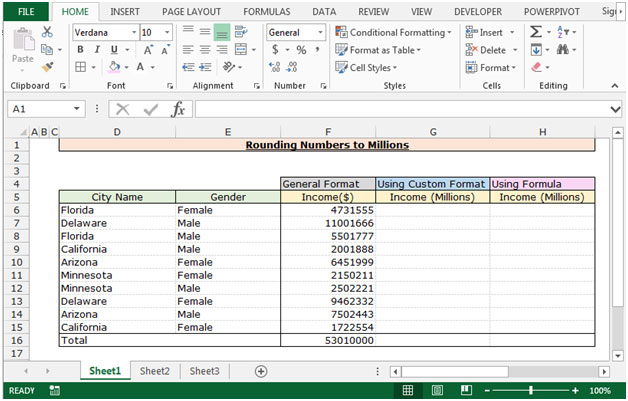
Чтобы округлить доход в миллионы, выполните следующие действия: —
-
Выберите диапазон F6: F16 и скопируйте, нажав клавишу Ctrl + C, и вставьте в диапазон G6: G16, нажав клавишу Ctrl + V на клавиатуре
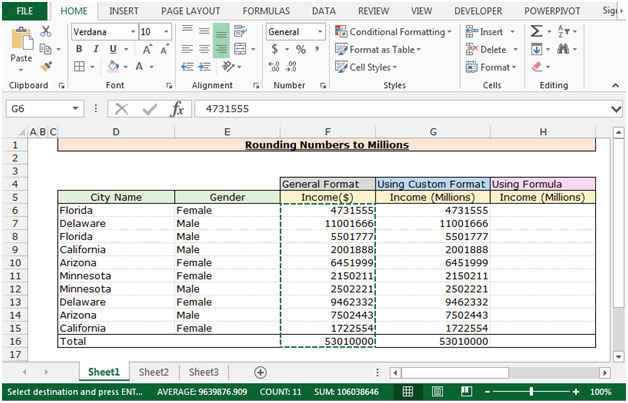
-
Выберите диапазон G6: G16 и нажмите клавишу Ctrl + 1 на клавиатуре.
-
Откроется диалоговое окно «Форматирование ячеек».
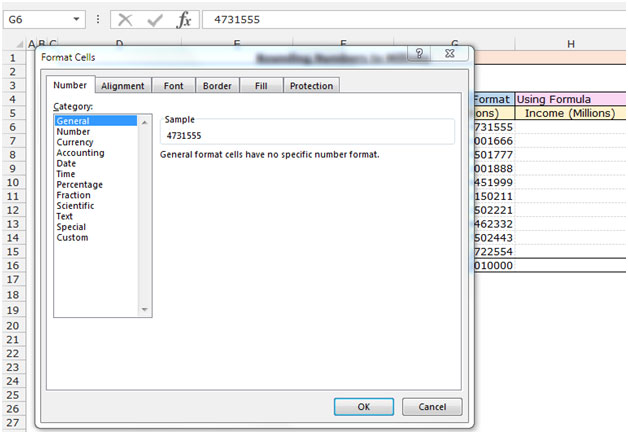
-
На вкладке Number нажмите Custom.
-
После нажатия на Custom появятся связанные параметры.
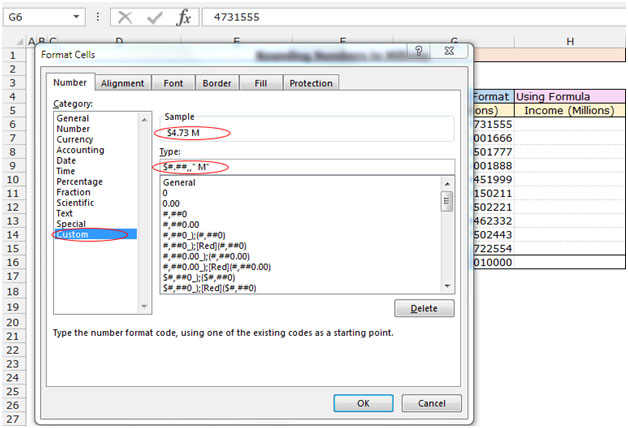
В поле типа введите формат округления числа в тысячах $ . # ,, «M»; Функция вернет округленные числа в миллионах.
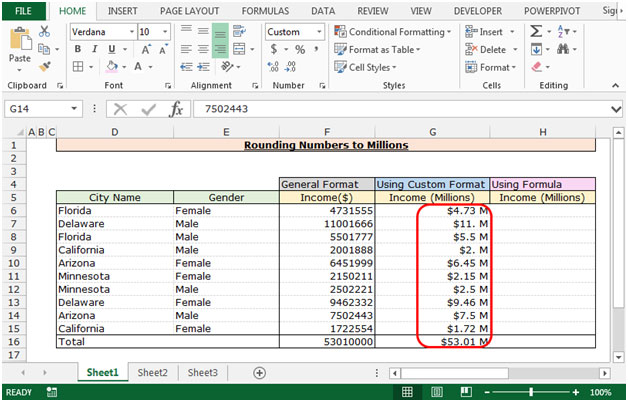
Округлите число с помощью функции округления
Выполните следующие шаги: —
-
Выберите ячейку H6 и напишите формулу.
-
= «$» & ROUND ((F6 / 1000000), 2) & «M» нажмите ввод.
-
Функция округляет число до миллионов.
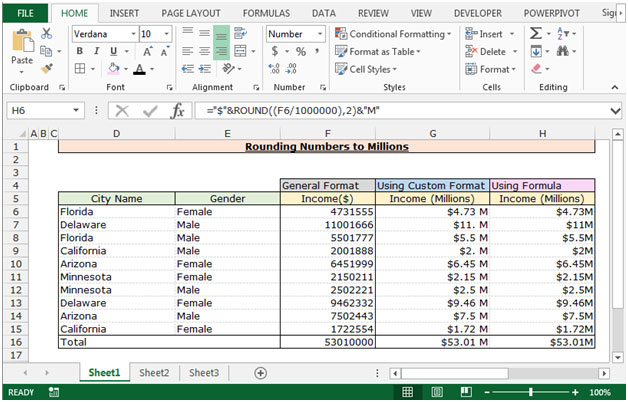
Таким образом мы можем округлить число в миллионах, используя формулу округления и настраиваемый формат в Microsoft Excel.